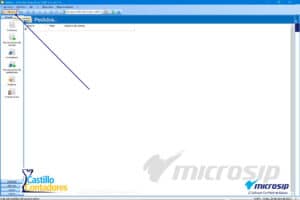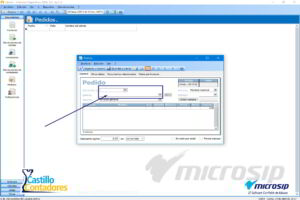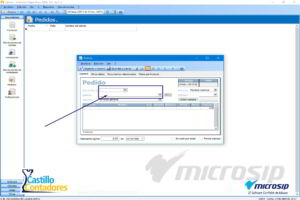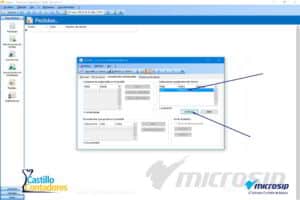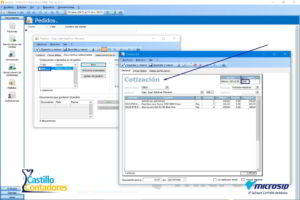[vc_row 0=””][vc_column][vc_column_text 0=””]Bienvenidos a nuestra sección de manual Microsip. En esta ocasión te mostraremos cómo puedes elaborar un pedido nuevo, o bien si ya tenemos una cotización hecha, cómo convertirla a pedido, con el fin poder darle seguimiento hasta surtirlo de forma total.
Al terminar de registrar un pedido, este se puede imprimir o enviar por correo electrónico al cliente o dejarla pendiente para imprimirla y/o enviarla posteriormente.
Nuestro pedido al surtirse se descuenta del inventario o nos indica que es lo que tenemos para surtir y que nos falta para completar el pedido.
Como ya es costumbre aquí te dejamos la liga del artículo anterior en donde vimos: cómo elaborar una cotización en el sistema Microsip.
Así que iniciamos.
Cómo hacer un pedido en sistema Microsip.
Primeramente, vamos a ver cómo realizarlo si no tenemos una cotización.
Paso 1: vamos a abrir nuestro sistema Microsip con nuestro usuario y contraseña y entramos al módulo de ventas.
Paso 2: en ventas vamos como siempre a nuestro lado izquierdo de la pantalla y damos clic en el botón pedidos.
Paso 3: demos clic en el botón de nuevo y en esta nueva página podemos cargar a nuestro cliente y nuestro pedido.
Opción 2 para hacer un pedido.
La segunda manera de hacer un pedido es cuando ya hemos elaborado una cotización a un cliente y ahora queremos realizarlo.
Paso 1: lo primero que haremos es entrar de nuevo a pedidos e igualmente darle clic en nuevo.
Paso 2: el siguiente paso es ya que tenemos abierta la ventana de nuevo, ingresar a nuestro cliente por numero o nombre recuerda que si no conoces el numero completo o el nombre completo puedes poner una letra y presionar la tecla F4 para que te aparezcan los relacionados o aún mejor si escribes el símbolo de % mas F4 te aparecerán todos clientes que tienes cargados.
Paso 3: en la parte superior de la página esta la pestaña de DOCUMENTOS RELACIONADOS, damos clic para entrar ahí.
Paso 4: en la parte derecha de la página bajo el encabezado COTIZACIONES PENDIENTES DEL CLIENTE, estarán las cotizaciones que tenemos. Seleccionamos la que queremos o las que queremos surtir y damos clic en ordenar
Paso 5: al hacer el paso anterior notaremos que ahora se pasó al lado izquierdo de la página bajo el nombre COTIZACIONES ORDENADAS EN EL PEDIDO. De aquí podemos dar clic en abrir y modificar si es necesario el pedido o cerciorarnos que es lo que queremos pedir.
Paso 6: por último, solo nos queda dar en GUARDAR Y CERRAR, y listo ya estará nuestro pedido terminado.
Paso 7: ahora si vamos de nuevo a pedidos notaremos que ya está cargado aquí. Podemos abrirlo y nos dirá lo que surtió, o como en este caso si no hay en almacén productos nos indicara con rojo los productos que faltan.
No te lo pierdas.
En nuestro próximo articulo veremos ahora cómo podemos hacer una remisión, así que te invitamos a que no te lo pierdas y estés atento a este y otros temas.
Recuerda que te invitamos a que si tienes dudas sobre este u otro tema nos puedas dejar tus comentarios en caja de abajo, con gusto te ayudamos.
También puedes escribirnos directamente a: contacto@castillocontadores.mx
O llámanos al: 55 8526 4991
Estamos para servirte.
[/vc_column_text][sc_youtube width=”1210″ height=”681″ video_id=”or6B7QI0Hhk”][/vc_column][/vc_row]